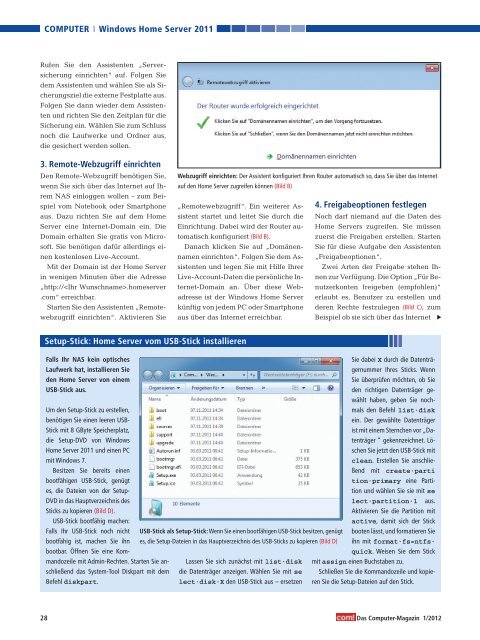Sie wollen auch ein ePaper? Erhöhen Sie die Reichweite Ihrer Titel.
YUMPU macht aus Druck-PDFs automatisch weboptimierte ePaper, die Google liebt.
COMPUTER Windows Home Server 2011<br />
Rufen Sie den Assistenten „Serversicherung<br />
einrichten“ auf. Folgen Sie<br />
dem Assistenten und wählen Sie als Sicherungsziel<br />
die externe Festplatte aus.<br />
Folgen Sie dann wieder dem Assistenten<br />
und richten Sie den Zeitplan für die<br />
Sicherung ein. Wählen Sie zum Schluss<br />
noch die Laufwerke und Ordner aus,<br />
die gesichert werden sollen.<br />
3. Remote-Webzugriff einrichten<br />
Den Remote-Webzugriff benötigen Sie,<br />
wenn Sie sich über das Internet auf Ihrem<br />
<strong>NAS</strong> einloggen wollen – zum Beispiel<br />
vom Notebook oder Smartphone<br />
aus. Dazu richten Sie auf dem Home<br />
Server eine Internet-Domain ein. Die<br />
Domain erhalten Sie gratis von Microsoft.<br />
Sie benötigen dafür allerdings einen<br />
kostenlosen Live-Account.<br />
Mit der Domain ist der Home Server<br />
in wenigen Minuten über die Adresse<br />
„http://.homeserver<br />
.<strong>com</strong>“ erreichbar.<br />
Starten Sie den Assistenten „Remotewebzugriff<br />
einrichten“. Aktivieren Sie<br />
„Remotewebzugriff“. Ein weiterer Assistent<br />
startet und leitet Sie durch die<br />
Einrichtung. Dabei wird der Router automatisch<br />
konfiguriert (Bild B).<br />
Danach klicken Sie auf „Domänennamen<br />
einrichten“. Folgen Sie dem Assistenten<br />
und legen Sie mit Hilfe Ihrer<br />
Live-Account-Daten die persönliche Internet-Domain<br />
an. Über diese Webadresse<br />
ist der Windows Home Server<br />
künftig von jedem PC oder Smartphone<br />
aus über das Internet erreichbar.<br />
Setup-Stick: Home Server vom USB-Stick installieren<br />
Webzugriff einrichten: Der Assistent konfiguriert Ihren Router automatisch so, dass Sie über das Internet<br />
auf den Home Server zugreifen können (Bild B)<br />
4. Freigabeoptionen festlegen<br />
Noch darf niemand auf die Daten des<br />
Home Servers zugreifen. Sie müssen<br />
zuerst die Freigaben erstellen. Starten<br />
Sie für diese Aufgabe den Assistenten<br />
„Freigabeoptionen“.<br />
Zwei Arten der Freigabe stehen Ihnen<br />
zur Verfügung. Die Option „Für Benutzerkonten<br />
freigeben (empfohlen)“<br />
erlaubt es, Benutzer zu erstellen und<br />
deren Rechte festzulegen (Bild C), zum<br />
Beispiel ob sie sich über das Internet<br />
Falls Ihr <strong>NAS</strong> kein optisches<br />
Sie dabei X durch die Datenträ-<br />
Laufwerk hat, installieren Sie<br />
gernummer Ihres Sticks. Wenn<br />
den Home Server von einem<br />
Sie überprüfen möchten, ob Sie<br />
USB-Stick aus.<br />
den richtigen Datenträger gewählt<br />
haben, geben Sie noch-<br />
Um den Setup-Stick zu erstellen,<br />
mals den Befehl list.disk<br />
benötigen Sie einen leeren USB-<br />
ein. Der gewählte Datenträger<br />
Stick mit 8 GByte Speicherplatz,<br />
ist mit einem Sternchen vor „Da-<br />
die Setup-<strong>DVD</strong> von Windows<br />
tenträger “ gekennzeichnet. Lö-<br />
Home Server 2011 und einen PC<br />
schen Sie jetzt den USB-Stick mit<br />
mit Windows 7.<br />
clean. Erstellen Sie anschlie-<br />
Besitzen Sie bereits einen<br />
ßend mit create.parti<br />
bootfähigen USB-Stick, genügt<br />
tion.primary eine Parti-<br />
es, die Dateien von der Setup-<br />
tion und wählen Sie sie mit se<br />
<strong>DVD</strong> in das Hauptverzeichnis des<br />
lect.partition.1 aus.<br />
Sticks zu kopieren (Bild D).<br />
Aktivieren Sie die Partition mit<br />
USB-Stick bootfähig machen:<br />
active, damit sich der Stick<br />
Falls Ihr USB-Stick noch nicht USB-Stick als Setup-Stick: Wenn Sie einen bootfähigen USB-Stick besitzen, genügt booten lässt, und formatieren Sie<br />
bootfähig ist, machen Sie ihn es, die Setup-Dateien in das Hauptverzeichnis des USB-Sticks zu kopieren (Bild D) ihn mit format.fs=ntfs.<br />
bootbar. Öffnen Sie eine Kom-<br />
quick. Weisen Sie dem Stick<br />
mandozeile mit Admin-Rechten. Starten Sie an- Lassen Sie sich zunächst mit list.disk mit assign einen Buchstaben zu.<br />
schließend das System-Tool Diskpart mit dem die Datenträger anzeigen. Wählen Sie mit se Schließen Sie die Kommandozeile und kopie-<br />
Befehl diskpart.<br />
lect.disk.X den USB-Stick aus – ersetzen ren Sie die Setup-Dateien auf den Stick.<br />
28 Das Computer-Magazin 1/2012<br />
▲